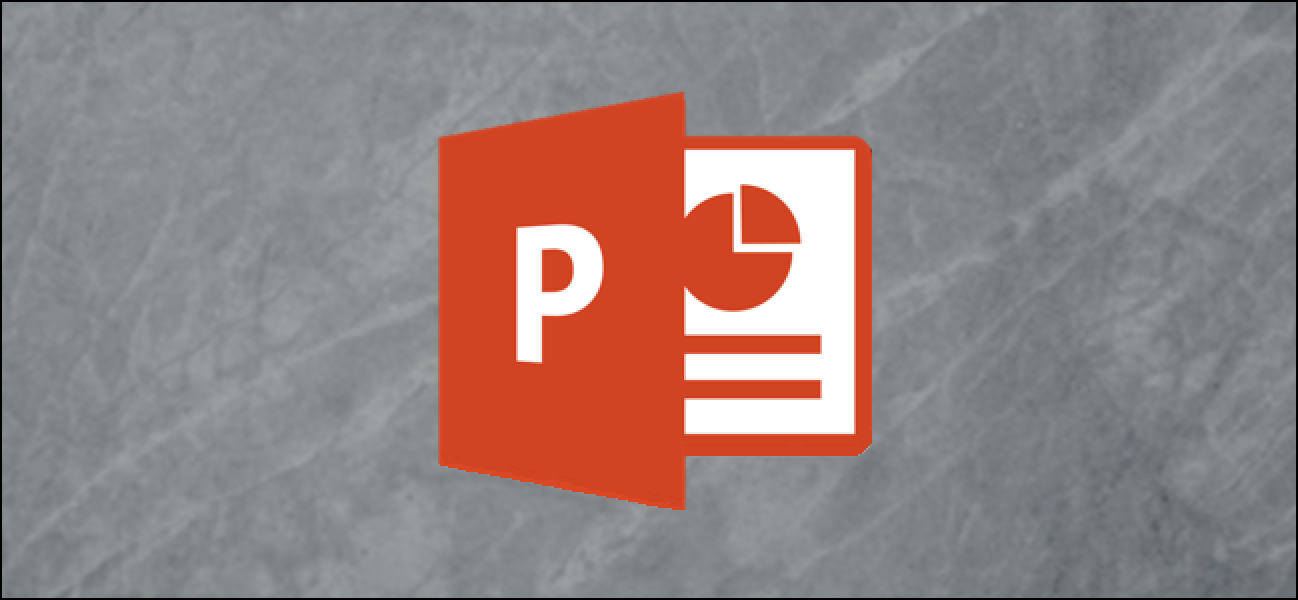Bilah Tugas & ampli; Menu Mulai tidak berfungsi di Windows Pengembang membangun? Inilah perbaikannya!

Beberapa Windows 11 Developer Insider dan pengguna beta terpengaruh oleh bug dalam versi pratinjau terbaru #22449 yang dirilis pada 2 September. Pengguna melaporkan bahwa Taskbar dan Start Menu mengalami masalah. Windows 11 KOMPUTER. Microsoft telah mengidentifikasi masalah dan merilis perbaikan cepat sebagai solusi sementara. Jadi sekarang, jika Anda terpengaruh, ikuti panduan ini dan selesaikan masalah Taskbar dan Start Menu tidak berfungsi Windows 11 PC sekarang. Selain solusi resmi, kami juga telah menambahkan perbaikan lain jika solusi pertama tidak berfungsi pada PC Anda. Jadi dengan itu, mari kita lanjutkan ke tutorial.
Jika Bilah Tugas dan Menu Mulai tidak memuat untuk Anda di Windows 11, jangan khawatir, kami tertutup. Ikuti petunjuk sederhana di bawah ini untuk segera memperbaiki masalah. Dengan itu, mari kita lihat kedua metode:
Metode 1: Ubah registri menggunakan command prompt
Microsoft telah secara resmi mengakui masalah tersebut dan telah merilis solusi di blognya. Anda dapat mengikuti panduan singkat di bawah ini dan memperbaiki masalah hilangnya Taskbar dan Start Menu terbaru Windows 11 Pembangunan Dev dan Beta.
1. Karena Start Menu tidak berfungsi, Anda harus menggunakan Task Manager untuk membuka Command Prompt. Menggunakan Windows 11 pintasan keyboard”Ctrl + Alt + Hapus“Untuk meluncurkan Task Manager secara langsung. Sekarang, klik “File” dari menu atas dan pilih “Jalankan tugas baru”.

2. Di sini, ketik cmd dan tekan enter.

3. Selanjutnya, paste perintah di bawah ini ke jendela CMD dan tekan Enter. Itu akan terjadi restart PC Andajadi simpan semua pekerjaan Anda sebelum menjalankan perintah.
reg delete HKCUSOFTWAREMicrosoftWindowsCurrentVersionIrisService /f && shutdown -r -t 0

4. Setelah reboot, Anda tidak akan memiliki masalah dengan Taskbar dan Start Menu di Windows 11 membangun 22000.176 dan lebih tinggi.
Metode 2: Matikan Sinkronisasi Tanggal dan Waktu
Beberapa pengguna Reddit telah menemukan perbaikan lain yang tampaknya menyelesaikan masalah Start Menu dan Taskbar yang tidak berfungsi Windows 11 Dev build 22449. Anda hanya perlu mengubah tanggal dan waktu di Windows 11. Jika cara di atas tidak berhasil, Anda dapat mencoba cara ini.
1. Pertama, Anda perlu membuka Task Manager untuk meluncurkan tugas baru karena Start Menu tidak aktif. Tekan “Ctrl + Alt + Del” untuk meluncurkan Task Manager dan pergi ke File -> Jalankan Tugas Baru.

2. Gaya kontrol.exe dan tekan Enter. Ini akan membuka Panel Kontrol.

3. Selanjutnya, pergi ke “Jam dan area“.

4. Kemudian pilih “Tetapkan tanggal dan waktu” Pilihan.

5. Gulir ke “waktu internet“Dan klik “Ubah pengaturan”. Lanjut, nonaktifkan kotak centang di samping “Sinkronkan dengan server waktu Internet”. Kemudian, klik “Oke”.

6. Selanjutnya, pergi ke “Tanggal dan waktu“Dan pilih”Ubah tanggal dan waktue”.

7. Di sini, buat janji sehari sebelumnya dari hari ini. Misalnya, jika tanggal hari ini adalah 5 September, ubah menjadi 6 September dan klik “OK”.

8. Akhirnya, restart PC Andadan masalah Taskbar dan Start Menu tidak berfungsi akan hilang Windows 11. Saat Microsoft merilis perbaikan di versi berikutnya, Anda dapat mengubah tanggal secara manual atau mengaktifkan sinkronisasi tanggal dan waktu dengan Windows pelayan.
Bilah Tugas dan Menu Mulai Masuk Windows 11? Kami punya solusinya!
Jadi, inilah dua cara Anda dapat memperbaiki Start Menu dan Taskbar di Windows 11 Pembangunan Dev dan Beta. Seperti yang kita semua tahu, Microsoft saat ini sedang mengerjakan perbaikan dan akan merilis pembaruan dalam beberapa minggu ke depan. Jika Anda tidak sabar menunggu pembaruan, segera terapkan perubahan untuk segera menyelesaikan masalah dan membuat PC Anda dapat digunakan kembali. Jika Anda tidak tahu, Microsoft telah menyatakan bahwa pengembangan Dev yang akan datang akan penuh dengan bug dan ketidakstabilan. Jika Anda ingin pindah ke Windows Saluran Beta Insiders, Anda dapat mengikuti panduan kami tentang cara mengubah saluran Insiders di Windows 11. Anyway, itu saja dari kami. Jika Anda memiliki pertanyaan, komentar di bawah dan beri tahu kami. Kami pasti akan berusaha membantu Anda.